Kõrval Nithindev
Kuidas piirata Windows 10 teatud rakenduste ribalaiust: - Ribalaius on maksimaalne kiirus, millega võrk saab andmeid edastada. Meie Interneti-ühendused on väikese ribalaiusega. Seega on ebapiisav ribalaius suur probleem, millega me iga päev silmitsi seisame. Meie Windowsi süsteemis on meie erinevate nõuete jaoks palju rakendusi. Enamik neist rakendustest sööb meie olemasoleva ribalaiuse kas esiplaanil või taust. Seega, kasutades seda piiratud ribalaiust, loovad need rakendused meie süsteemides ribalaiuse kitsaskoha. Kuigi Windows toetab paljusid funktsioone, pole sellist funktsiooni kontrollib ribalaiuse kasutamist taotluse. Me võime piirata rakenduste Windowsi tulemüüri kasutamist, kuid see ei ole otstarbekas, kuna võime soovida, et need rakendused saaksid Interneti-ühenduse luua. Sellises olukorras saame kasutada kolmanda osapoole tarkvara nimega Net Balancer. See tarkvara annab meile arvuti üle võrgu täieliku kontrolli. Selle tarkvara tõhusaks kasutamiseks lugege edasi.
SAMM 1
- Minge ettevõtte ametlikule veebisaidile NetBalancer ja klõpsake nuppu Laadige alla NetBalancer nuppu.
2. SAMM
- Topeltklõpsake allalaaditud failil, et installida see nagu iga teine tarkvara. Pärast installimist taaskäivitage süsteem.
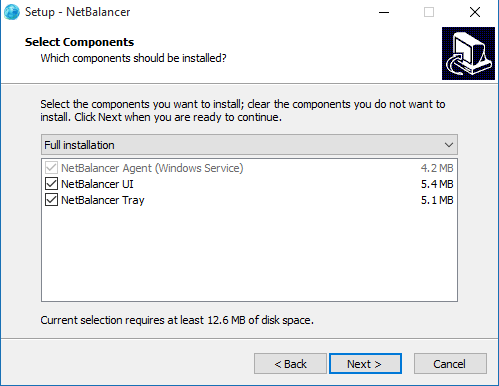
2. SAMM
- Pärast süsteemi taaskäivitamist käivitage NetBalancer kas töölaua otsetee abil või menüüst Start. Rakendus võib paluda teil määrata mõned eelnevalt määratletud võrgu prioriteedid. Vajutage lihtsalt Ei praeguseks. Saate need alati hiljem seadistada.
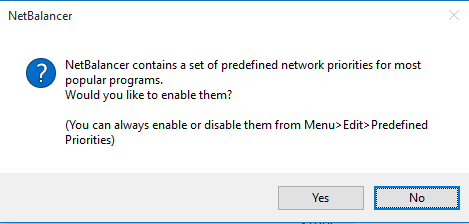
3. SAMM
- Klõpsake peaakna paremas ülanurgas nuppu Kuva ainult veebiprotsessid ikoon Interneti-ühendusega protsesside filtreerimiseks.
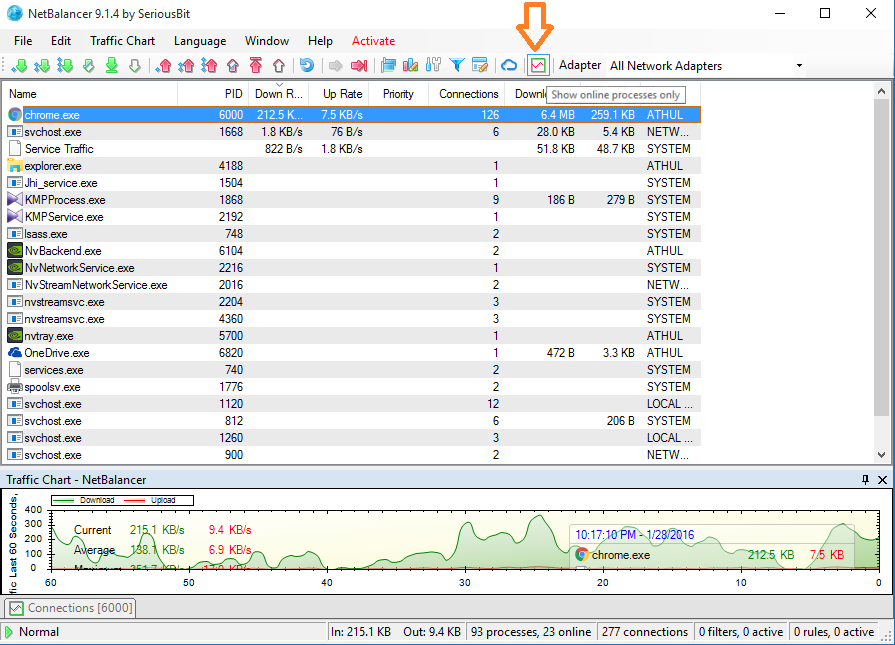
4. SAMM
- Klõpsake nuppu Allalaadimiskiirus jaotises protsesside sortimiseks vastavalt nende kasutatavale ribalaiusele.
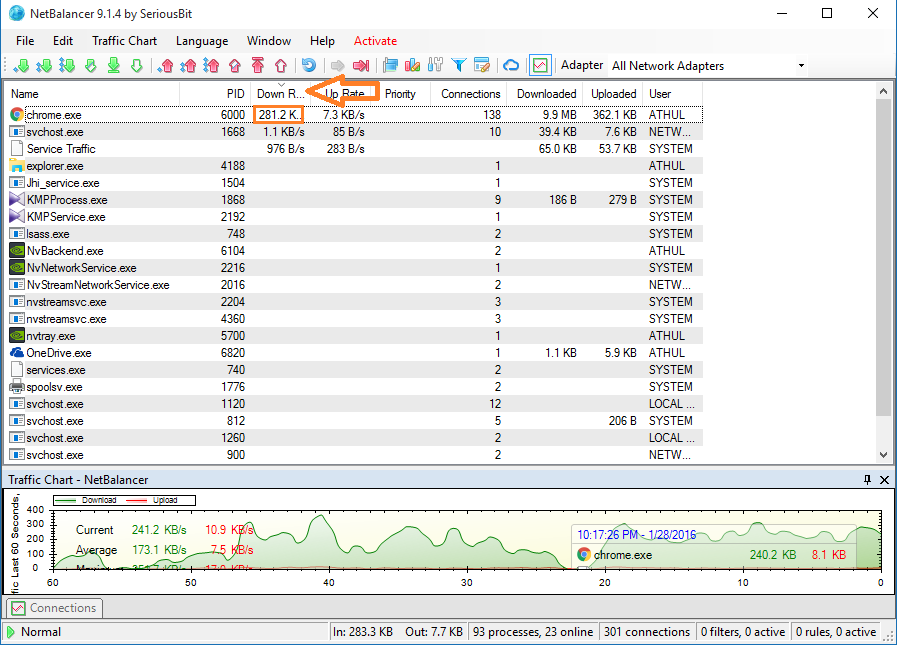
5. SAMM
- Paremklõpsake protsessil, mille ribalaiust soovite piirata. Kasutatava ribalaiuse piiramiseks võite valida kas madala, normaalse või kõrge.
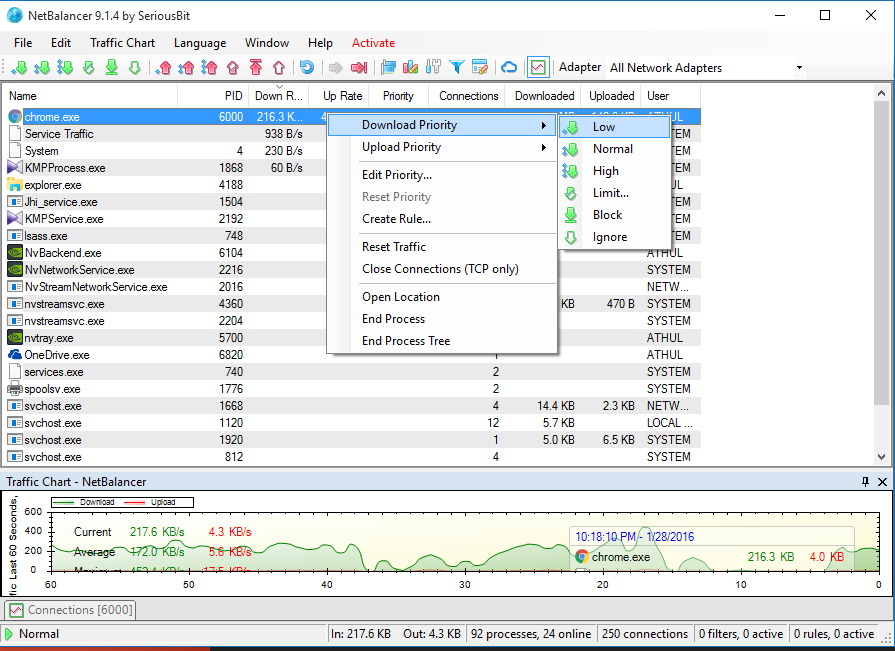
- Kui soovite piiriks määrata täpse väärtuse, valige Piir laiendatud menüüst.
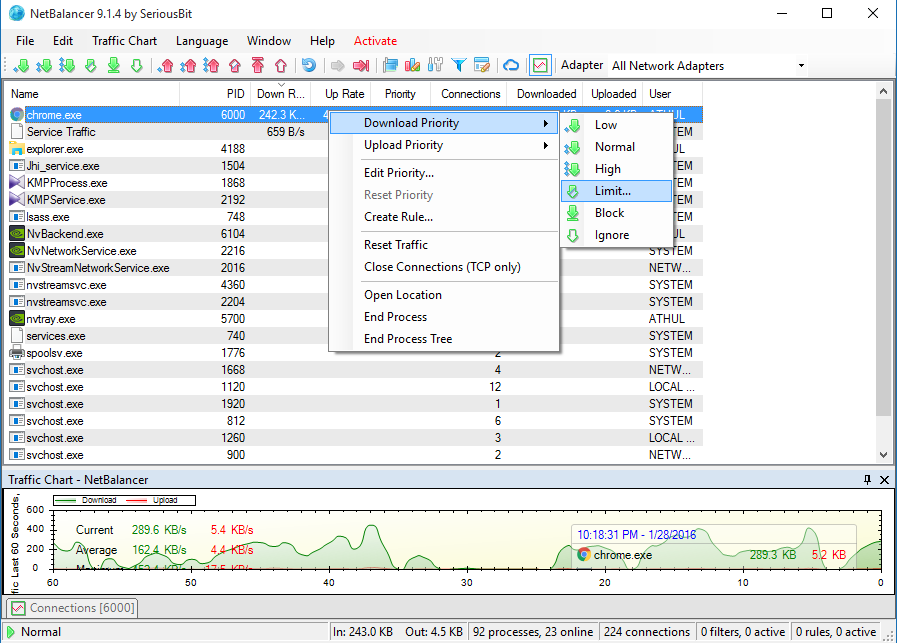
6. SAMM
- See avab Redigeeri prioriteeti aken. Siit saate kiirust piirata ja vajutada Okei nuppu. Siin on mul piiratud Chrome'i protsess, et kasutada ainult 150 KB / s saadaolevast ribalaiusest.
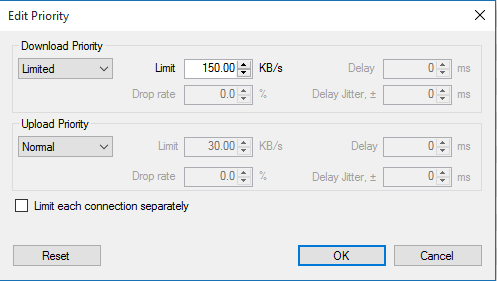
- Üleslaadimise limiidi saate määrata ka muutmisega Laadi üles prioriteet sisse Piiratud.
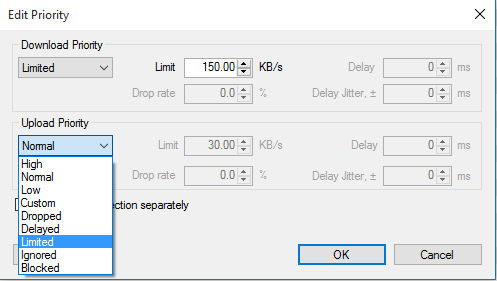
- Protsess ei tohi limiiti ületada, kui te limiiti ei muuda. Kui soovite limiidi eemaldada, muutke prioriteedi olekuks Piiratud kuni Normaalne aastal Redigeeri prioriteeti aken.
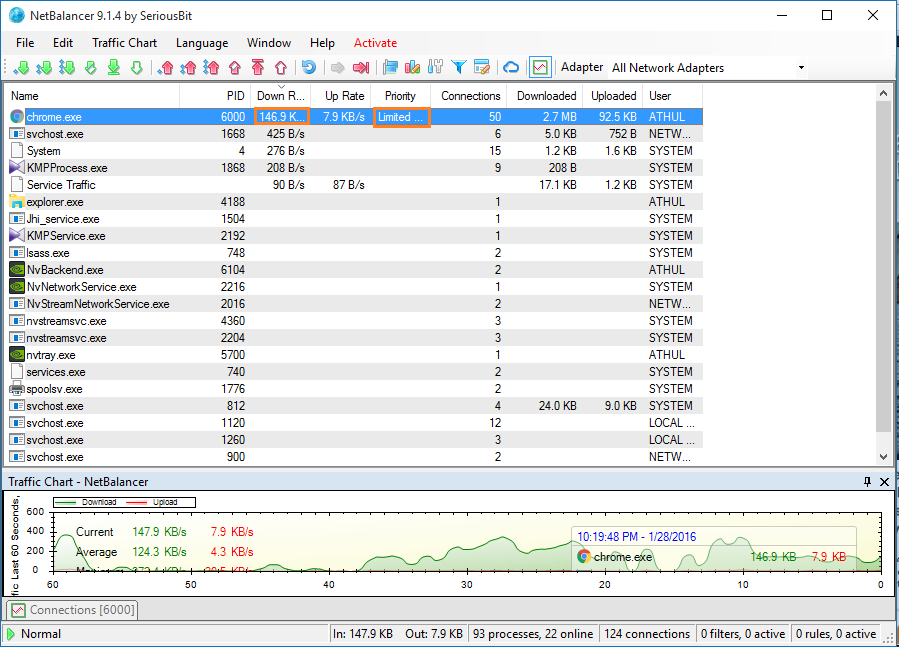
7. SAMM
- Mõnikord ei pruugi rakendus teie võrgukaarti tuvastada. Sellisel juhul klõpsake nuppu Muuda suvand navigeerimisribal ja valige Võrguadapterid.
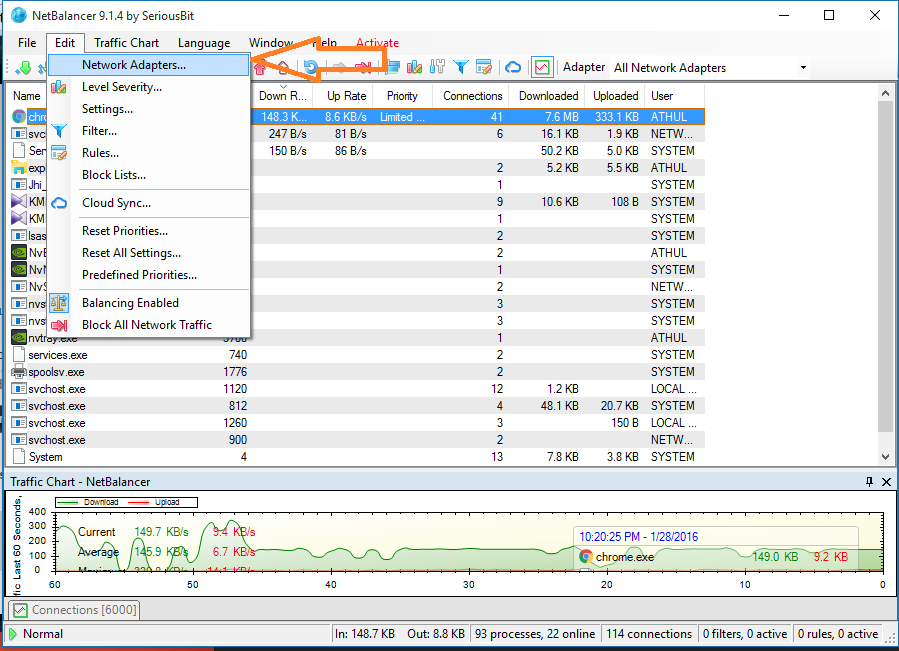
- Aastal Võrguadapterid aknas valige jälgitav võrguadapter ja vajutage Okei . Siin on mul sülearvutis kolm võrguadapterit. Olen valinud kõigi kolme adapteri jälgimise.
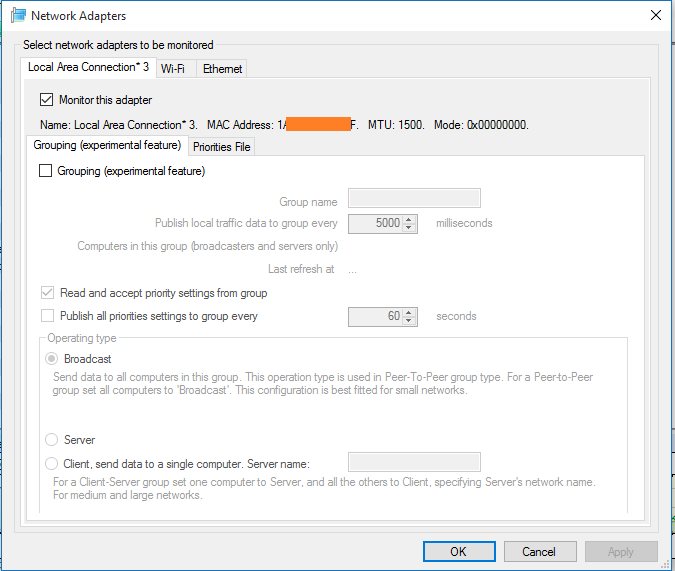
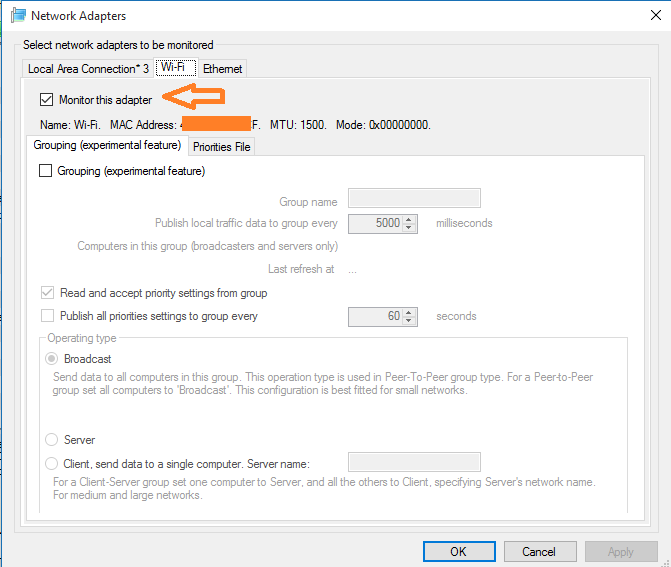
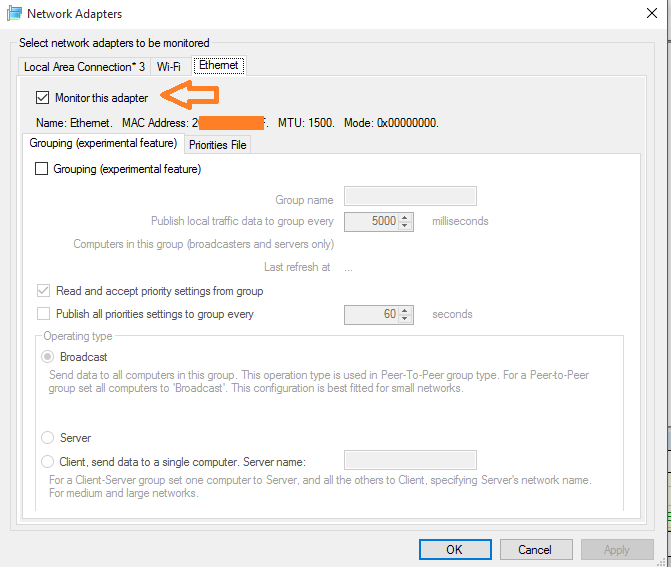
Nüüd olete õppinud lihtsat nippi, et piirata Windowsi teatud rakenduste kogu saadaoleva ribalaiuse söömist.

